Přidávání, úprava a odebírání odkazů v systému iOS
UPDF je robustní editor PDF, který umožňuje úpravu různých prvků v PDF, včetně odkazů. Někteří uživatelé si však nemusí být jisti, jak postupovat při používání této funkce. V této příručce vám poskytneme komplexní pokyny, jak přidávat a upravovat odkazy v PDF pomocí UPDF pro iOS.
Přidat odkazy
Aby uživatelé mohli přidat odkazy, musí postupovat podle níže uvedených kroků:
- Otevřete PDF dokument v aplikaci UPDF pro iOS.
- Do režimu úprav se dostanete výběrem druhé ikony v horním panelu nástrojů.
- Z možností zobrazených dole vyberte možnost „Odkaz“ a klepnutím kamkoli do PDF přidejte odkaz.
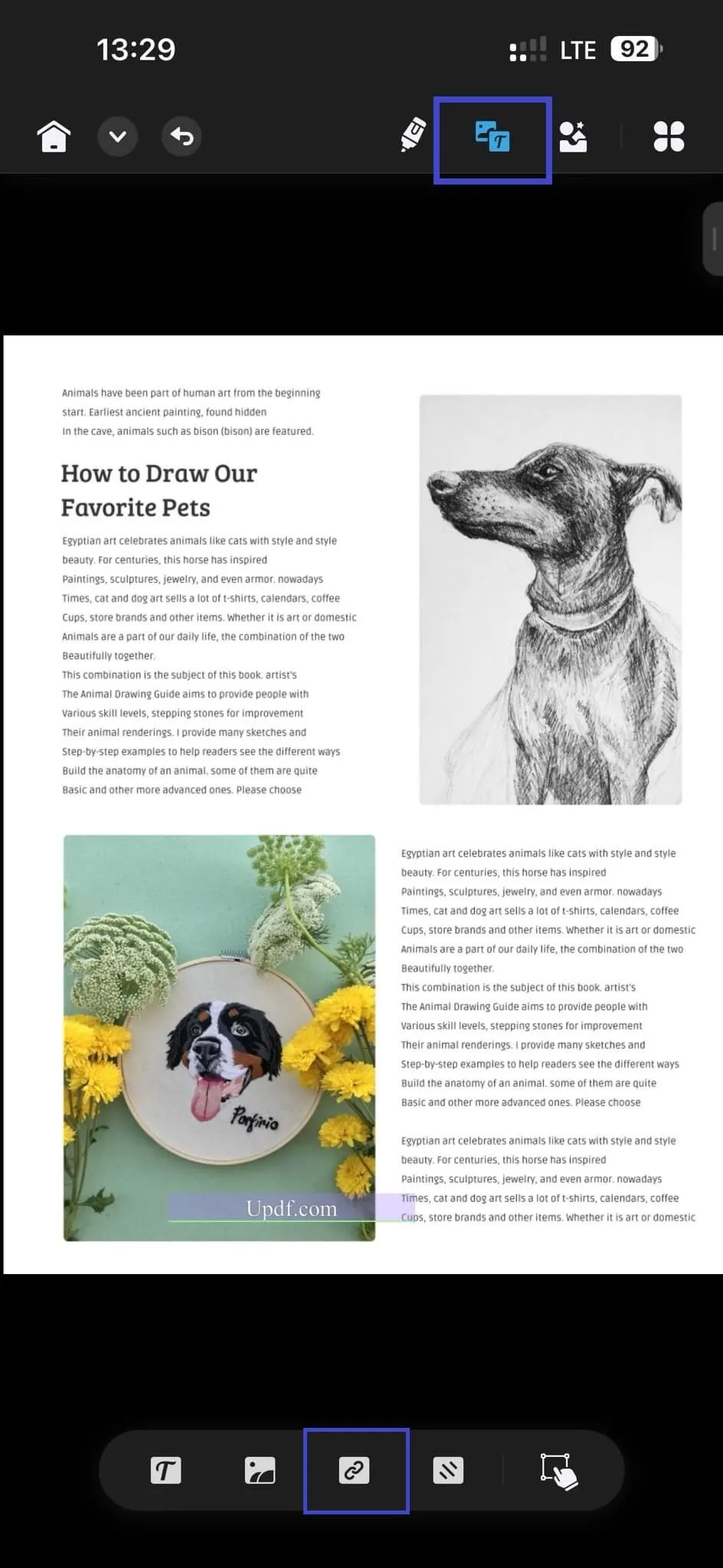
- Zobrazí se dvě možnosti: „Odkaz na web“ a „Odkaz na stránku“. Možnost „Odkaz na web“ umožňuje zadat požadovanou URL adresu a klepnutím přejít na zadanou stránku po použití odkazu. Možnost „Odkaz na stránku“ vyžaduje zadání požadovaného čísla stránky.
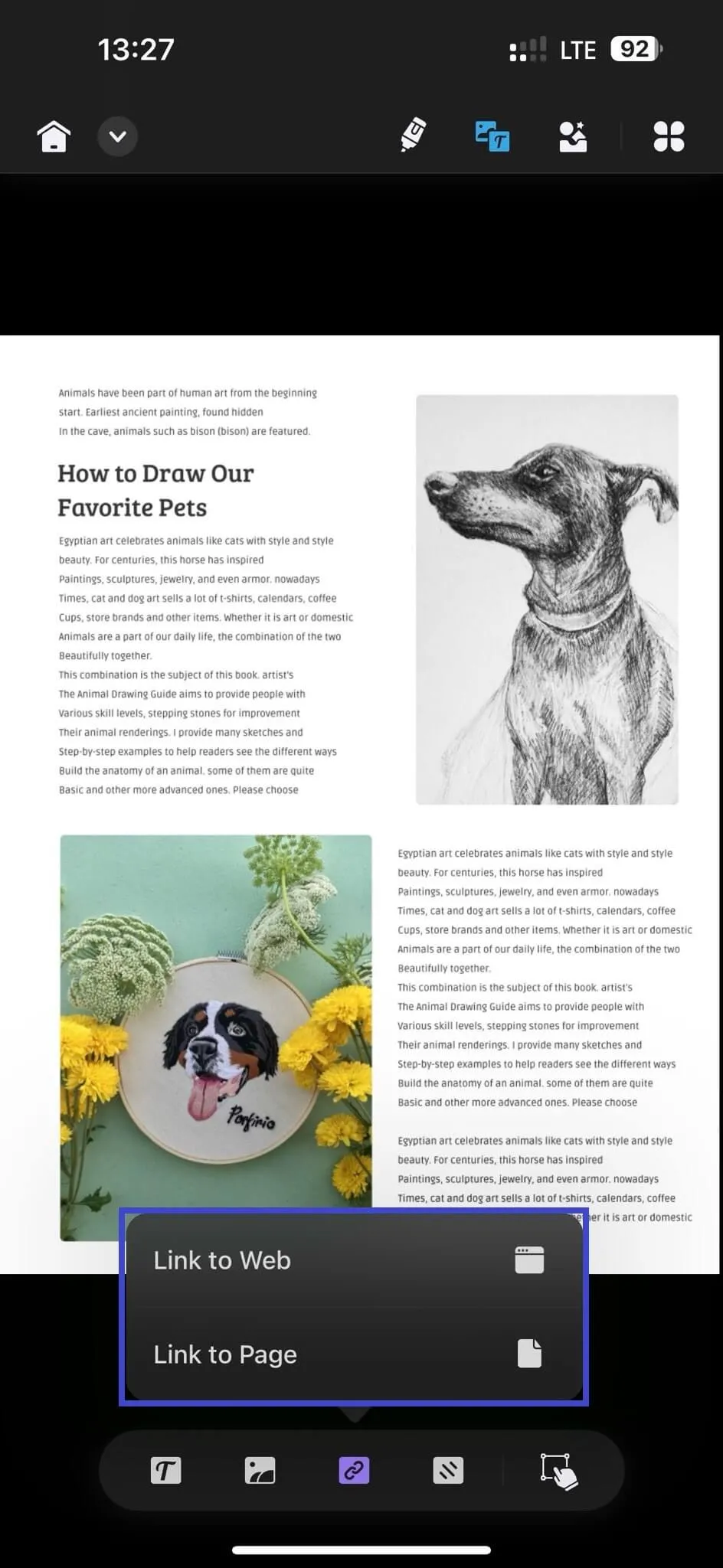
- Vyberte preferovanou možnost a přidejte hypertextový odkaz nebo stránku jako odkaz. Po dokončení se uprostřed obrazovky zobrazí připnutý čtvercový rámeček.
- Pokud zvolíte možnost „Odkaz na web“, UPDF vás vyzve k zadání adresy URL, na kterou chcete odkaz vytvořit.
- Pokud zvolíte možnost „Odkaz na stránku“, UPDF si vyžádá číslo stránky, na kterou chcete přesměrovat.
- Po úspěšném přidání odkazu dvakrát klepněte na pole odkazu pro přístup k různým možnostem, jako je kopírování, vlastnosti, úpravy a odstranění.
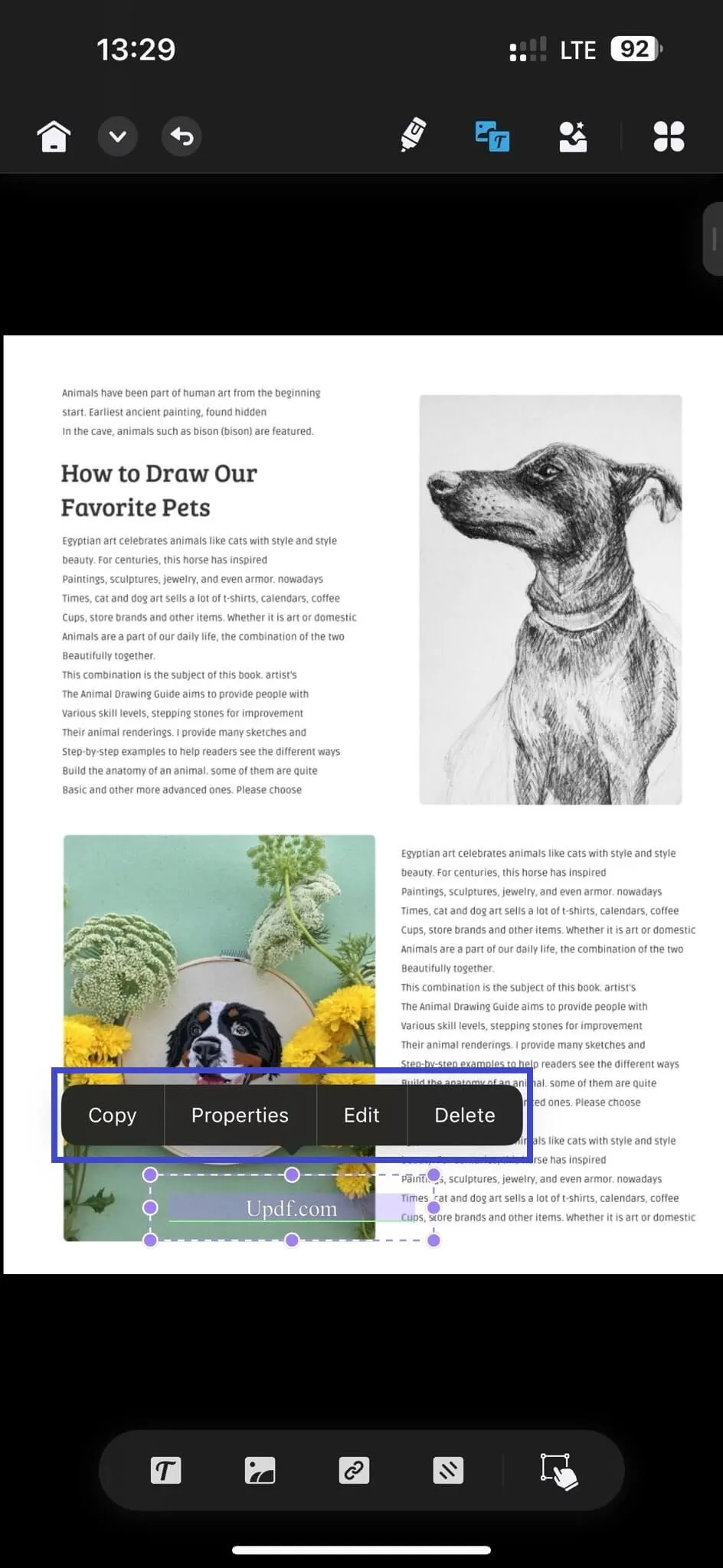
Upravit odkazy
Zde je návod, jak upravit odkaz, který jste přidali:
- Vyberte libovolný přidaný odkaz v PDF a klepněte na tlačítko „Vlastnosti“.
- Prostřednictvím možnosti úprav si uživatelé mohou vybrat barvu, text a viditelnost přidané adresy URL.
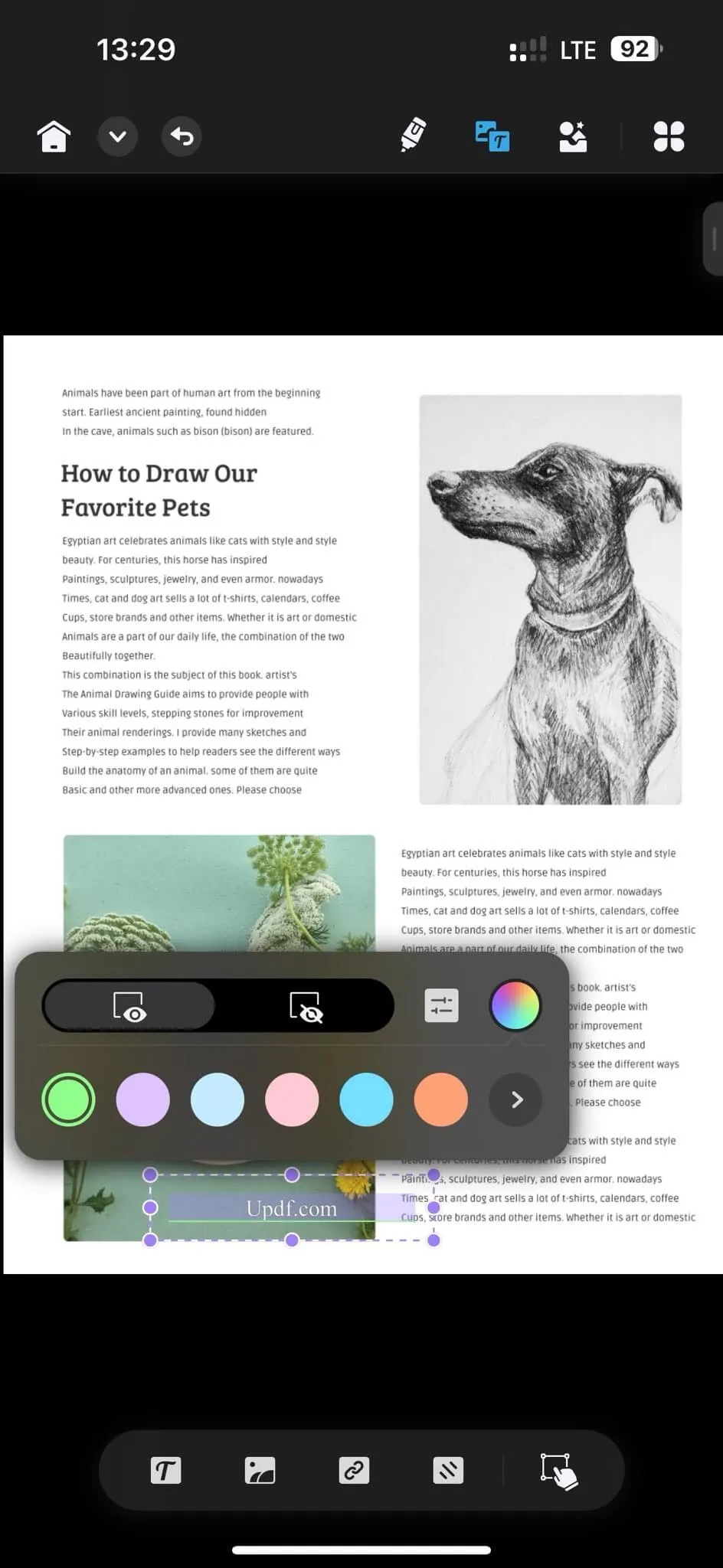
- V sekci vlastností si uživatelé mohou vybrat obrys a tloušťku pole odkazu URL.
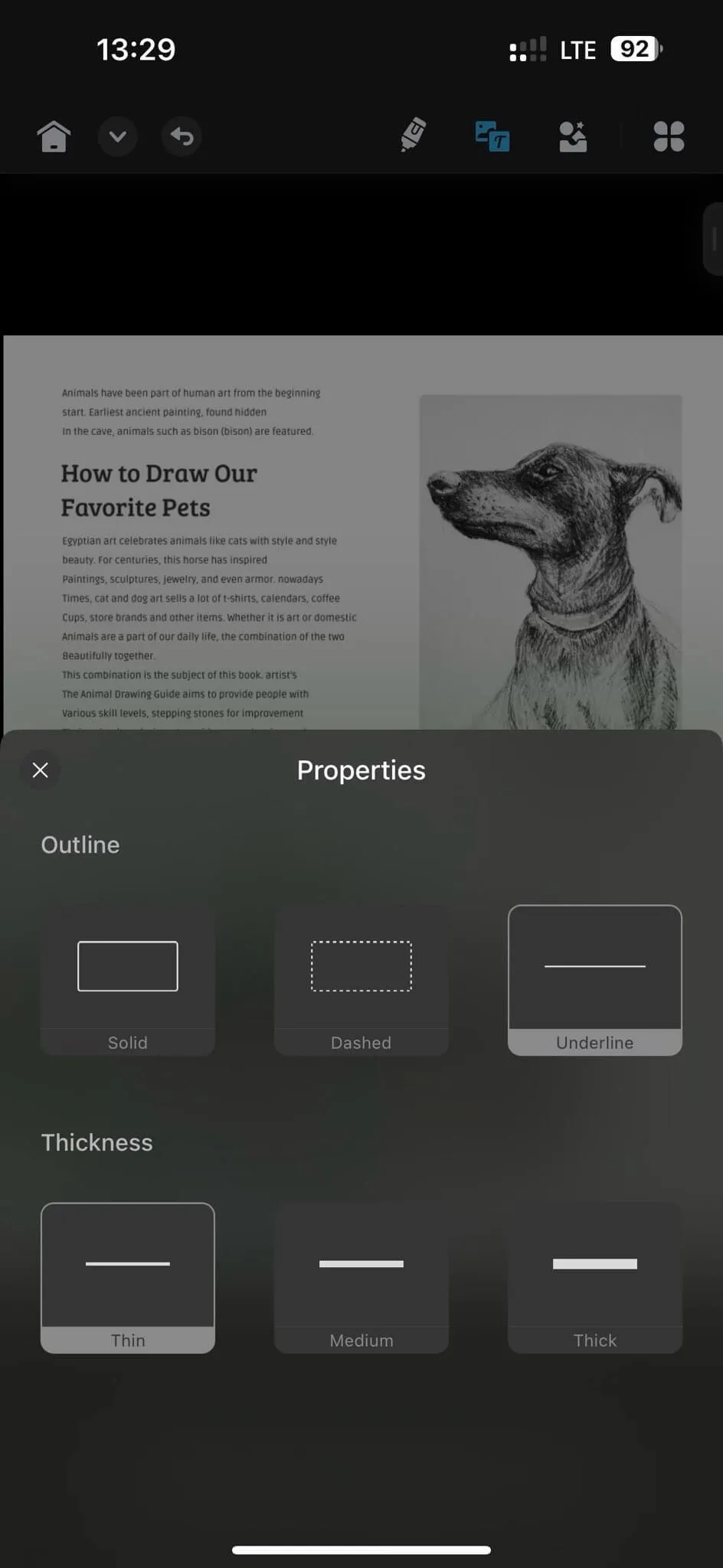
- Jakmile je hotovo, upravte rámeček na stránce PDF podle svých představ.
Smazat odkaz
Chcete-li odkaz smazat, dvakrát na něj klepněte a poté vyberte možnost smazat.
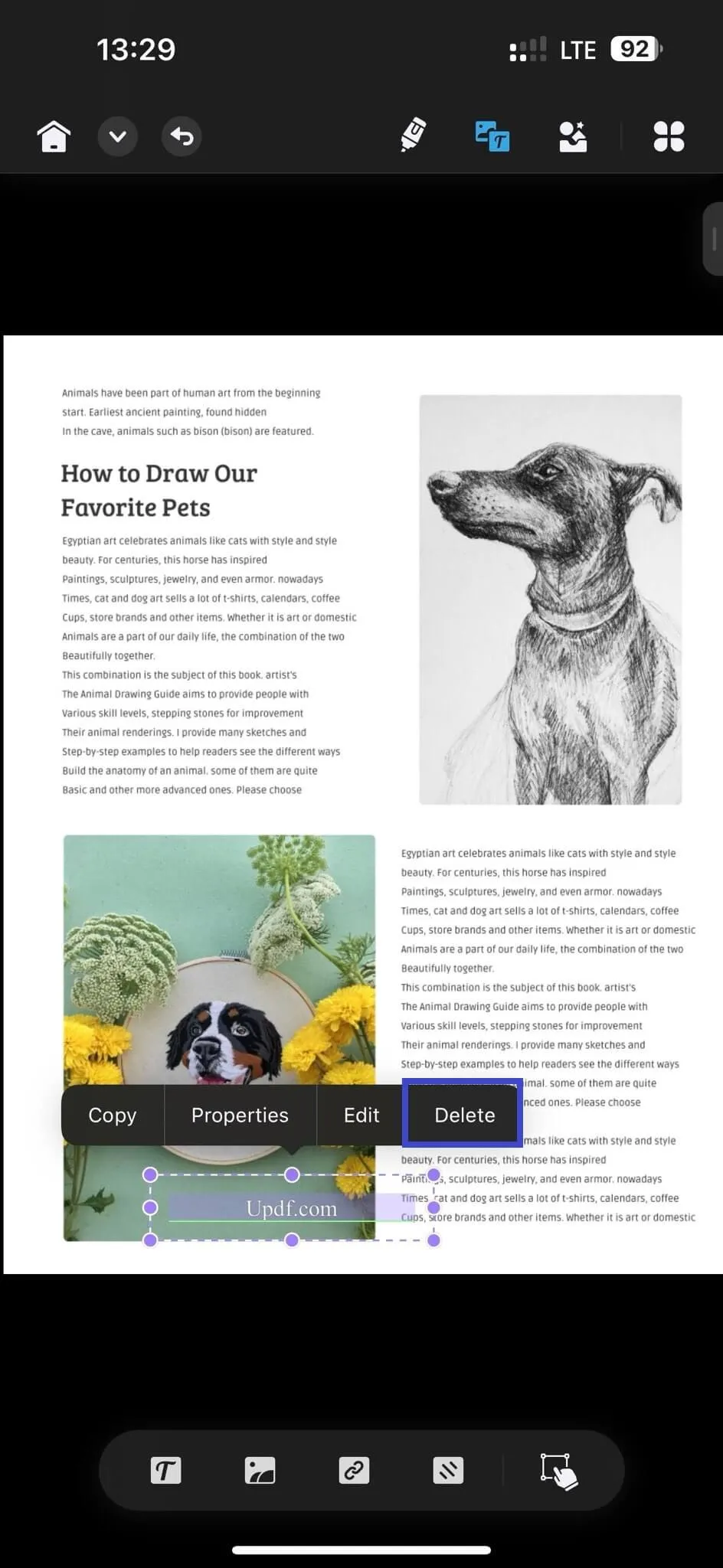
 UPDF
UPDF
 UPDF pro Windows
UPDF pro Windows UPDF pro Mac
UPDF pro Mac UPDF pro iOS
UPDF pro iOS UPDF pro Android
UPDF pro Android UPDF AI Online
UPDF AI Online UPDF Sign
UPDF Sign Upravit PDF
Upravit PDF Anotovat PDF
Anotovat PDF Vytvořit PDF
Vytvořit PDF PDF formuláře
PDF formuláře Upravit odkazy
Upravit odkazy Konvertovat PDF
Konvertovat PDF OCR
OCR PDF do Wordu
PDF do Wordu PDF do obrázku
PDF do obrázku PDF do Excelu
PDF do Excelu Organizovat PDF
Organizovat PDF Sloučit PDF
Sloučit PDF Rozdělit PDF
Rozdělit PDF Oříznout PDF
Oříznout PDF Otočit PDF
Otočit PDF Chránit PDF
Chránit PDF Podepsat PDF
Podepsat PDF Redigovat PDF
Redigovat PDF Sanitizovat PDF
Sanitizovat PDF Odstranit zabezpečení
Odstranit zabezpečení Číst PDF
Číst PDF UPDF Cloud
UPDF Cloud Komprimovat PDF
Komprimovat PDF Tisknout PDF
Tisknout PDF Dávkové zpracování
Dávkové zpracování O UPDF AI
O UPDF AI Řešení UPDF AI
Řešení UPDF AI AI Uživatelská příručka
AI Uživatelská příručka Často kladené otázky o UPDF AI
Často kladené otázky o UPDF AI Shrnutí PDF
Shrnutí PDF Překlad PDF
Překlad PDF Chat s PDF
Chat s PDF Chat s AI
Chat s AI Chat s obrázkem
Chat s obrázkem PDF na myšlenkovou mapu
PDF na myšlenkovou mapu Vysvětlení PDF
Vysvětlení PDF Akademický výzkum
Akademický výzkum Vyhledávání článků
Vyhledávání článků AI Korektor
AI Korektor AI Spisovatel
AI Spisovatel AI Pomocník s úkoly
AI Pomocník s úkoly Generátor kvízů s AI
Generátor kvízů s AI AI Řešitel matematiky
AI Řešitel matematiky PDF na Word
PDF na Word PDF na Excel
PDF na Excel PDF na PowerPoint
PDF na PowerPoint Uživatelská příručka
Uživatelská příručka UPDF Triky
UPDF Triky FAQs
FAQs Recenze UPDF
Recenze UPDF Středisko stahování
Středisko stahování Blog
Blog Tiskové centrum
Tiskové centrum Technické specifikace
Technické specifikace Aktualizace
Aktualizace UPDF vs. Adobe Acrobat
UPDF vs. Adobe Acrobat UPDF vs. Foxit
UPDF vs. Foxit UPDF vs. PDF Expert
UPDF vs. PDF Expert